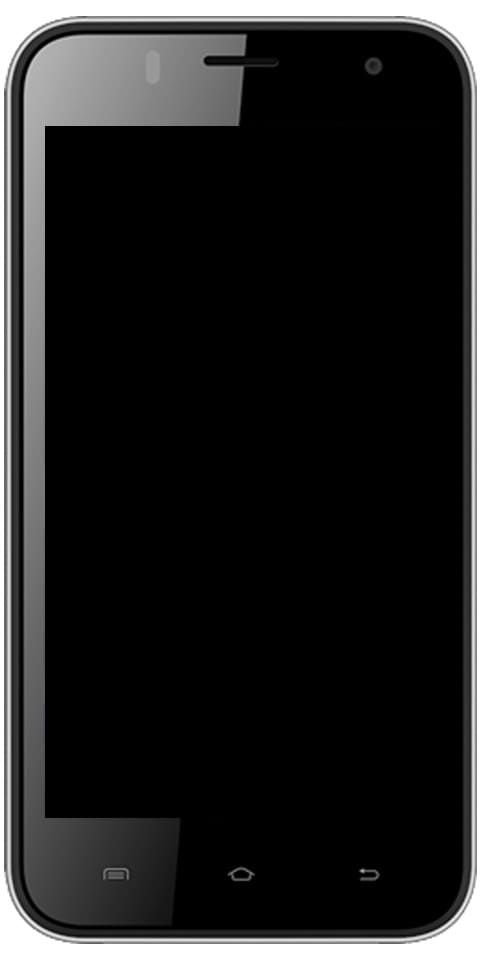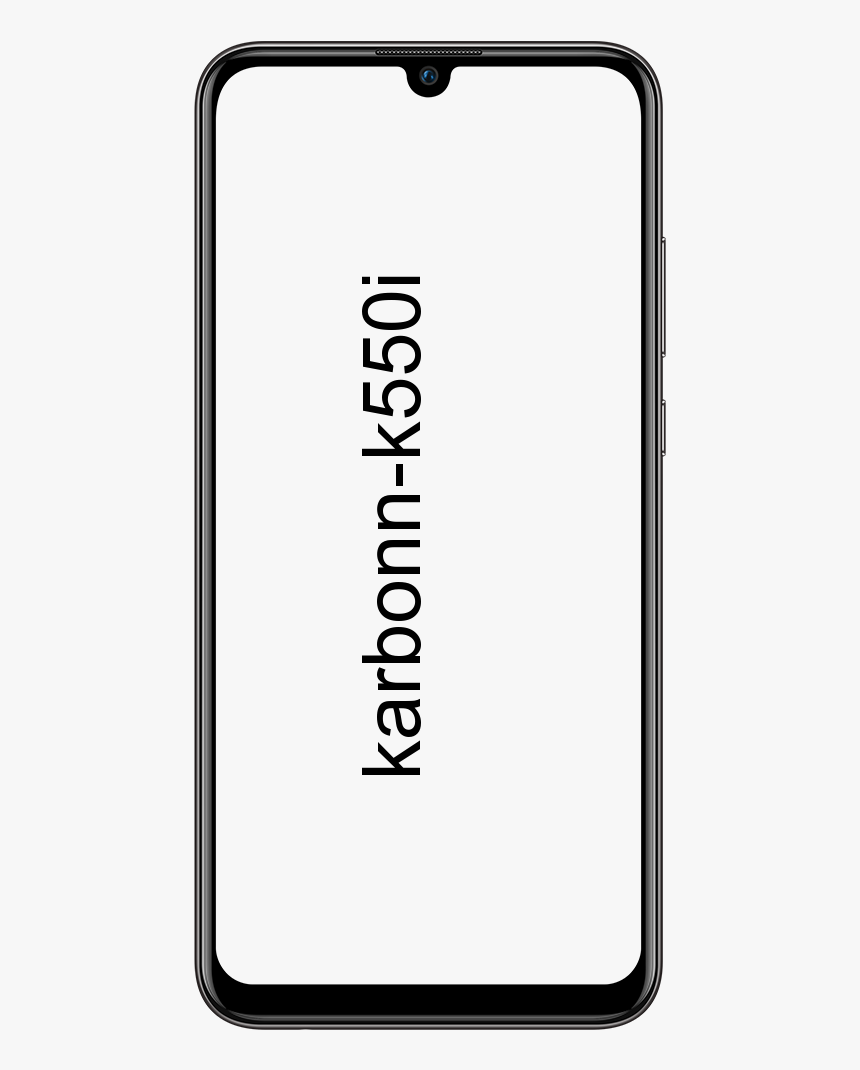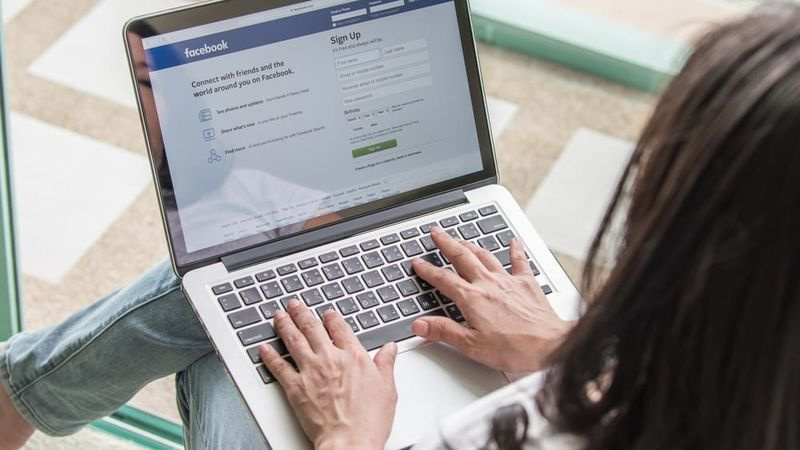Cum se dezinstalează Microsoft Edge în Windows 10
Ei bine, ce faceți voi dacă doriți să dezinstalați complet Microsoft Edge din Windows 10? Dacă aveți Windows 10 versiunea 1803 sau mai recentă, puteți dezinstala complet noul Microsoft Edge (bazat pe Chromium). Să aruncăm o privire la ce trebuie să faceți. În acest articol, vom vorbi despre Cum se dezinstalează Microsoft edge în Windows 10.
Cum se dezinstalează Microsoft Edge în Windows 10
- Mai întâi, trebuie să găsiți ce versiune de Microsoft Edge aveți. Dacă doriți să faceți acest lucru, ar trebui să deschideți o nouă fereastră de browser în Edge și să lipiți următoarele în bara de adrese: edge: // setări / ajutor În acest exemplu, numărul versiunii Edge este de fapt 83.0.478.64
- Apoi tăiați și lipiți această adresă: C: Program Files (x86) Microsoft Edge Application 83.0.478.64 Installer și în Windows Explorer. Toate și toate depind de ce versiune de Edge executați, înlocuiți 83.0.478.64 cu orice număr de versiune este, de asemenea, în Edge.
- Țineți apăsat Schimb apoi faceți clic dreapta oriunde în folder și selectați Deschideți fereastra de comandă aici.
- Acum, în linia de comandă, tăiați și apoi lipiți următoarea comandă și atingeți Enter:
setup.exe–Uninstall –sistem-level –verbose-logging –force-uninstall

samsung note 4 roms
Această comandă va dezinstala apoi noul Microsoft Edge (bazat pe Chromium) pe Windows 10. Vechiul Microsoft Edge va rămâne și pe computerul dvs. Windows 10. Poți oricând să te îndrepți înapoi Setări> Aplicații> Aplicații și caracteristici pentru a verifica dacă noul Microsoft Edge este dezinstalat.
Mai departe
Dacă nu ați dezinstalat complet Microsoft Edge pe Windows 10, mai este încă un pas de finalizat. Dacă doriți să evitați reinstalarea noului browser Edge prin Windows Update. Există de fapt o editare care trebuie făcută în registrul Windows.
Microsoft oferă Blocker Toolkit pentru a gestiona această editare a registrului, astfel încât să nu vă faceți griji că ați greșit din greșeală. Setul de instrumente Blocker blochează Windows 10 să reinstaleze noul Microsoft Edge prin Windows Update. Blocker Toolkit nu evită ca utilizatorii să instaleze manual Edge de pe internet sau să-l instaleze și de pe un dispozitiv extern.
Dezinstalați Microsoft Edge ca orice alt program
- Atingeți tasta Windows
- Apoi tastați Margine
- Faceți clic dreapta pe Microsoft Edge
- Alege Dezinstalați și apoi confirmați decizia pentru a dezinstala

- Acum așteptați ca computerul dvs. să șteargă browserul Microsoft Edge
- În cele din urmă, reporniți computerul dvs.
Notă: Când acest proces tipic de dezinstalare este într-adevăr ceva mai rapid, fișierele reziduale vor rămâne în continuare. Cu toate acestea, acestea nu ocupă mult spațiu pe disc de la sine, repetarea procesului împreună cu alte programe va face ca fișierele reziduale să se adune în timp și să ocupe și spațiu pe disc prețios.
Concluzie
Bine, asta a fost tot oameni buni! Sper că vă place acest articol de dezinstalare Microsoft și vă va fi de ajutor. Dă-ne feedback-ul tău despre asta. De asemenea, dacă aveți întrebări și probleme suplimentare legate de acest articol. Apoi anunțați-ne în secțiunea de comentarii de mai jos. Ne vom contacta în curând.
crunchyroll cum se folosește un permis de invitat
O zi bună!
Vezi și: Cum se remediază Windows 10 Bluetooth care nu funcționează